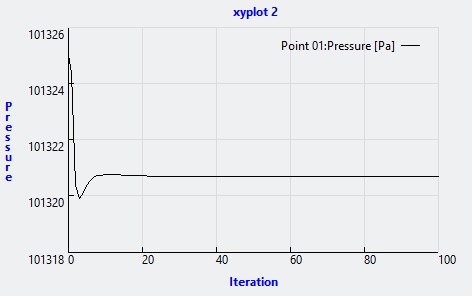Invertitore di potenza senza trasferimento termico: Esercizio 7 - Analisi dei risultati
Questo esercizio descrive come analizzare i risultati durante e dopo la simulazione. Per nascondere le superfici CAD (non il dominio fluido), alternate
 Corpi CAD (CAD Bodies)
Corpi CAD (CAD Bodies) e
 Corpi Flow Analysis (Flow Analysis Bodies)
Corpi Flow Analysis (Flow Analysis Bodies).
Visualizzazione dei contorni di pressione su un limite
| Pressure: [Pa] : Flow 101325 101314 |
1. In Condizioni al limite (Boundary Conditions), in General Boundaries selezionate POWERINVERTER_1_FLUID.
2. Nella scheda Vista (View) del pannello Proprietà (Properties), per Superficie (Surface) impostate i valori delle opzioni elencati di seguito.
◦ Keep drawing - Sì (Yes)
◦ Griglia (Grid) - No
◦ Profilo (Outline) - No
◦ Variabile (Variable) - Pressure: [Pa] : Flow
◦ Min - 101314
◦ Max - 101325
3. Fate clic su

sulla barra degli strumenti grafici per visualizzare gli elementi di stile. Selezionate
 Ombreggiatura (Shading)
Ombreggiatura (Shading).
Visualizzazione dei vettori su una sezione
| Pressure: [Pa] : Flow 101325 101314.75 |
1. Create una sezione.
2. Selezionate Section 01.
3. Nella scheda Modello (Model) del pannello Proprietà (Properties) impostate i valori delle opzioni elencati di seguito.
◦ Tipo (Type) - Plane Y
◦ Posizione (Position) - 0.006
4. Nella scheda Vista (View) del pannello Proprietà (Properties), per Superficie (Surface) impostate i valori delle opzioni elencati di seguito.
◦ Variabile (Variable) - Pressure: [Pa] : Flow
◦ Min - 101314.75
◦ Max - 101325
5. Nella scheda Vista (View) del pannello Proprietà (Properties), per Vettore (Vector) impostate Variabile (Variable) - Velocity: [m/s] : Flow
6. È possibile modificare le proprietà vettoriali utilizzando le opzioni Dimensione (Size),Uniform Head, Head Size e Proiezione (Projection).
7. In Condizioni al limite (Boundary Conditions), in General Boundaries selezionate POWERINVERTER_1_FLUID.
8. Nel pannello delle funzioni fate clic su
 Attiva/disattiva le proprietà della vista
Attiva/disattiva le proprietà della vista e selezionate le seguenti voci dall'elenco:
 Nascondi tutte le superfici
Nascondi tutte le superfici,
 Nascondi tutte le griglie
Nascondi tutte le griglie e
 Nascondi tutti i profili
Nascondi tutti i profili.
9. Selezionate Section 01. Vengono visualizzati i vettori di questa sezione.
Visualizzazione delle linee di flusso nel dominio
| Velocity Magnitude: [m/s] : Flow 2.321 0 |
1. Aggiungete Streamline01 all'albero Flow Analysis, quindi selezionatelo.
2. Nella scheda Modello (Model) del pannello Proprietà (Properties) impostate i valori delle opzioni elencati di seguito.
◦ Spessore linea (Line Thickness) - 0.0005
◦ Dimensione tempo animazione (Animation Time Size) - 0.005
3. Nella scheda Vista (View) del pannello Proprietà (Properties), per Superficie (Surface) impostate i valori delle opzioni elencati di seguito.
◦ Variabile (Variable) - Velocity Magnitude: [m/s] : Flow
◦ Min - 0
◦ Max - 2.321
4. Nell'albero Flow Analysis, in Limiti generali (General Boundaries), selezionate BC_1.
5. Nella scheda Modello (Model), per Streamline01 impostate Release Particle su Yes.
Plottaggio della portata al limite di uscita
1. Nell'albero Flow Analysis, in Condizioni al limite (Boundary Conditions), fate clic su General Boundaries.
2. Selezionate BC_2.
3. Fate clic su
 Grafico XY (XYPlot)
Grafico XY (XYPlot). Una nuova entità
xyplot1 viene aggiunta nell'albero Flow Analysis in
Risultati (Results) >
Derived Surfaces >
XY Plots.
4. Selezionate xyplot1.
5. Nella scheda Modello (Model) del pannello Proprietà (Properties) impostate Variabile (Variable) su Portata (Mass Flux).
6. Fate clic su
 Arresta (Stop)
Arresta (Stop) ed
 Esegui (Run)
Esegui (Run), se necessario.
Plottaggio della pressione al punto di monitoraggio
1. In Risultati (Results) nell'albero Flow Analysis fate clic su Monitoring Points.
2. Selezionate Point01.
3. Fate clic su
 Grafico XY (XYPlot)
Grafico XY (XYPlot). Una nuova entità
xyplot2 viene aggiunta nell'albero Flow Analysis in
Risultati (Results) >
Derived Surfaces >
XY Plots.
4. Selezionate xyplot2.
5. Nella scheda Vista (View) del pannello Proprietà (Properties) impostate Variabile (Variable) su Pressione (Pressure).
6. Fate clic su
 Arresta (Stop)
Arresta (Stop) ed
 Esegui (Run)
Esegui (Run), se necessario.
 Corpi CAD (CAD Bodies) e
Corpi CAD (CAD Bodies) e  Corpi Flow Analysis (Flow Analysis Bodies).
Corpi Flow Analysis (Flow Analysis Bodies). Corpi CAD (CAD Bodies) e
Corpi CAD (CAD Bodies) e  Corpi Flow Analysis (Flow Analysis Bodies).
Corpi Flow Analysis (Flow Analysis Bodies).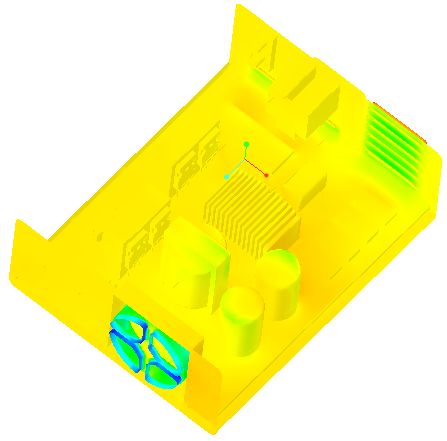
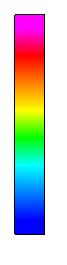
 sulla barra degli strumenti grafici per visualizzare gli elementi di stile. Selezionate
sulla barra degli strumenti grafici per visualizzare gli elementi di stile. Selezionate 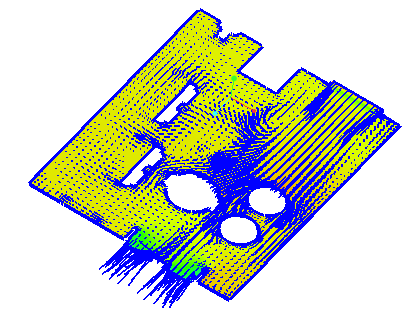
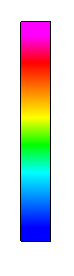
 Attiva/disattiva le proprietà della vista
Attiva/disattiva le proprietà della vista Nascondi tutte le superfici
Nascondi tutte le superfici Nascondi tutte le griglie
Nascondi tutte le griglie Nascondi tutti i profili
Nascondi tutti i profili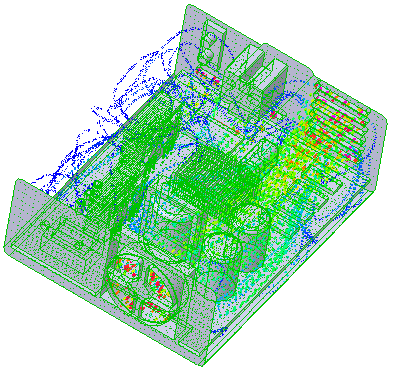

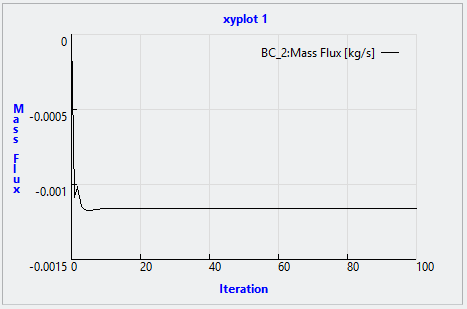
 Grafico XY (XYPlot)
Grafico XY (XYPlot) Arresta (Stop)
Arresta (Stop) Esegui (Run)
Esegui (Run)